Bảo vệ kết nối Wi-Fi là một yếu tố cực kỳ cần thiết trong thời đại số, đặc biệt khi bạn thường xuyên kết nối với các mạng công cộng hoặc mạng chia sẻ. Nếu không có các biện pháp bảo mật phù hợp, thiết bị của bạn có thể trở thành mục tiêu dễ dàng cho tin tặc, dữ liệu cá nhân bị đánh cắp, hoặc thậm chí lây nhiễm phần mềm độc hại. Để giúp cộng đồng độc giả tại doisongcongnghe.net an tâm hơn khi truy cập internet, bài viết này sẽ hướng dẫn bạn 5 bước đơn giản nhưng hiệu quả để tăng cường bảo mật Wi-Fi, bảo vệ thiết bị và dữ liệu của bạn khỏi các rủi ro tiềm ẩn.
1. Chuyển Đổi Hồ Sơ Mạng (Network Profile)
Hệ điều hành Windows cung cấp hai loại hồ sơ mạng Wi-Fi khác nhau: Công cộng (Public) và Riêng tư (Private). Việc lựa chọn hồ sơ phù hợp là bước đầu tiên để bảo vệ kết nối của bạn.
- Hồ sơ Công cộng (Public): Hồ sơ này sẽ cô lập thiết bị của bạn khỏi các thiết bị khác trong cùng mạng, giảm thiểu đáng kể nguy cơ tin tặc xâm nhập hoặc khai thác lỗ hổng. Đây là lựa chọn lý tưởng khi bạn kết nối tại những nơi không đáng tin cậy như quán cà phê, sân bay, hoặc thư viện.
- Hồ sơ Riêng tư (Private): Hồ sơ này cho phép thiết bị của bạn hiển thị và chia sẻ dữ liệu với các thiết bị khác trong mạng. Mặc dù tiện lợi cho mạng gia đình hoặc văn phòng nơi bạn tin tưởng tất cả người dùng, nó cũng làm tăng tính dễ bị tổn thương bằng cách cho phép người khác truy cập hoặc gửi dữ liệu đến thiết bị của bạn.
Do những rủi ro bảo mật tiềm ẩn, bạn chỉ nên sử dụng hồ sơ Riêng tư cho các mạng gia đình an toàn và luôn chuyển sang hồ sơ Công cộng khi kết nối với các mạng không đáng tin cậy.
Để thay đổi hồ sơ mạng của bạn trên Windows, hãy điều hướng đến Cài đặt (Settings) > Mạng & Internet (Network & Internet) > Wi-Fi, sau đó nhấp vào Quản lý mạng đã biết (Manage known networks). Chọn mạng bạn đang kết nối và chọn hồ sơ mong muốn.
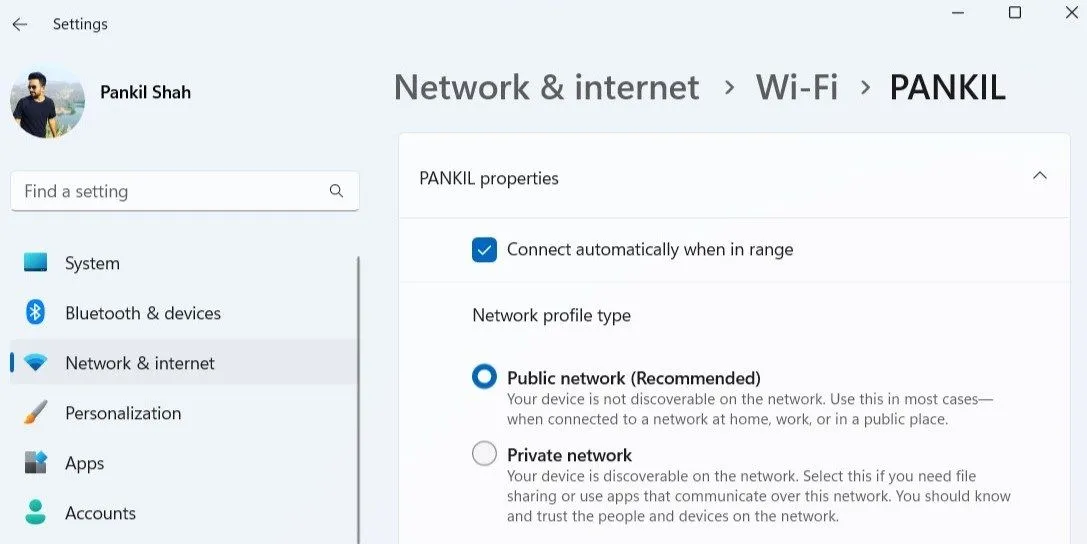 Chọn hồ sơ mạng công cộng hoặc riêng tư trong Cài đặt Wi-Fi của Windows để tăng cường bảo mật kết nối.
Chọn hồ sơ mạng công cộng hoặc riêng tư trong Cài đặt Wi-Fi của Windows để tăng cường bảo mật kết nối.
2. Ngừng Kết Nối Tự Động Với Mạng Mở
Windows có tính năng tự động kết nối lại với các mạng Wi-Fi đã sử dụng trước đó khi chúng nằm trong phạm vi. Mặc dù tiện lợi, đây có thể là một rủi ro bảo mật nghiêm trọng. Bạn có thể vô tình kết nối với một mạng công cộng mà bạn đã sử dụng trước đây, nhưng mạng đó có thể không còn an toàn hoặc đã bị chiếm đoạt.
Để tăng cường bảo mật, bạn nên tắt tính năng tự động kết nối và quên các mạng công cộng sau khi sử dụng.
Để tắt kết nối tự động, hãy nhấp vào biểu tượng Wi-Fi trên khay hệ thống, chọn mạng và bỏ chọn tùy chọn Kết nối tự động (Connect automatically).
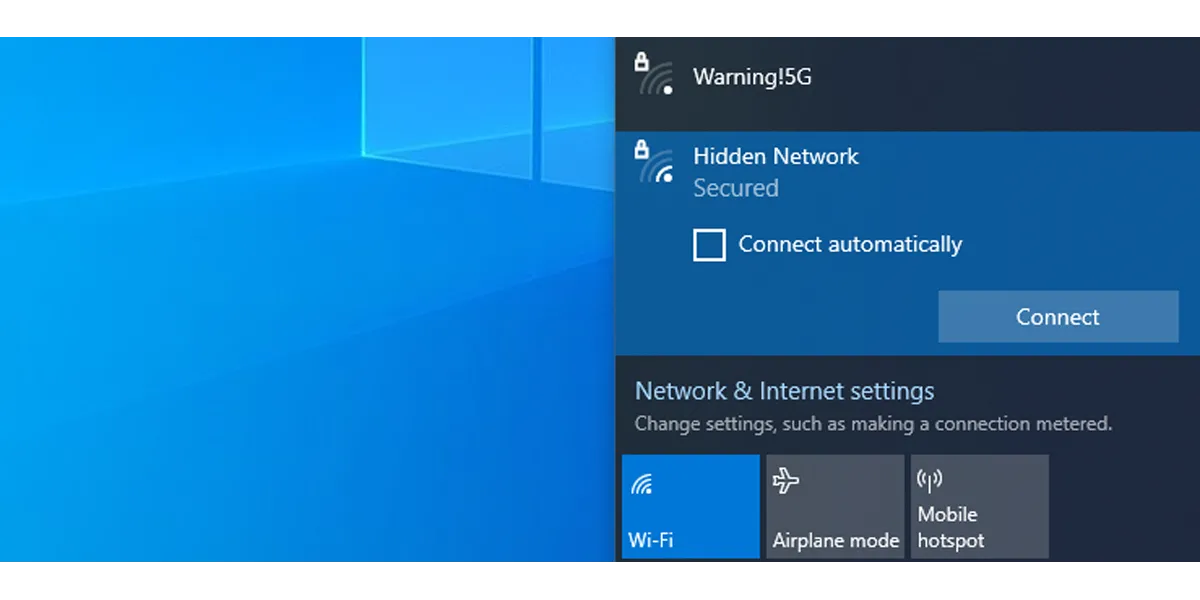 Bỏ chọn "Kết nối tự động" cho mạng Wi-Fi trong khay hệ thống Windows để ngăn kết nối lại không mong muốn.
Bỏ chọn "Kết nối tự động" cho mạng Wi-Fi trong khay hệ thống Windows để ngăn kết nối lại không mong muốn.
Để xóa một mạng Wi-Fi đã lưu, hãy mở Cài đặt (Settings) > Mạng & Internet (Network & Internet) > Wi-Fi > Quản lý mạng đã biết (Manage known networks). Tìm mạng bạn muốn xóa và nhấp vào Quên (Forget).
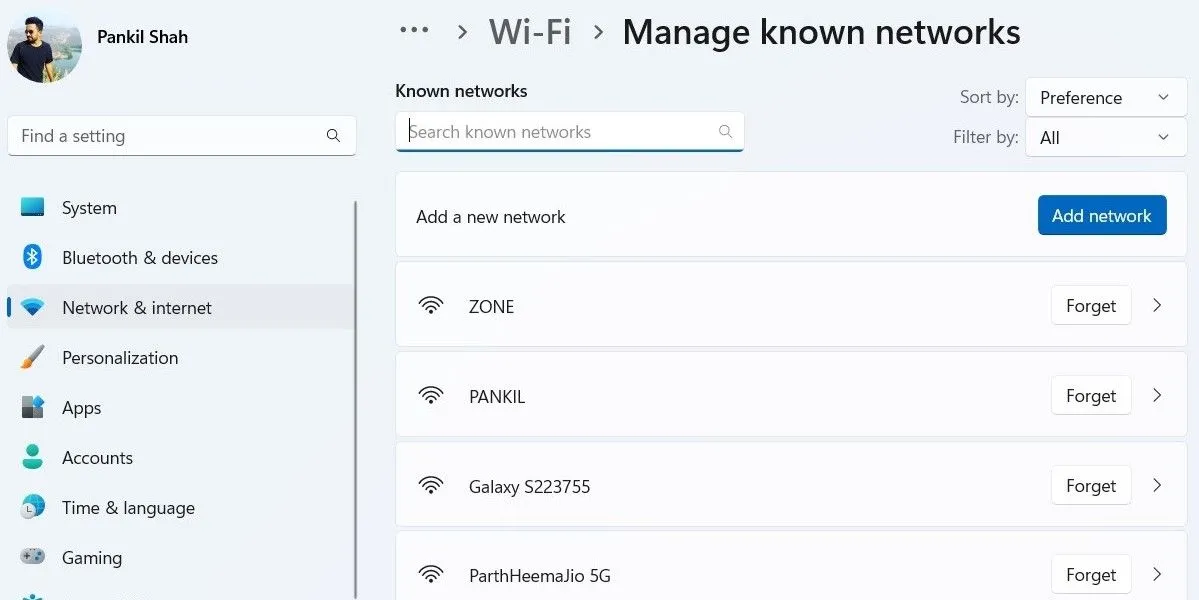 Xóa mạng Wi-Fi đã lưu bằng tính năng "Quên" trong Cài đặt Windows để bảo vệ quyền riêng tư.
Xóa mạng Wi-Fi đã lưu bằng tính năng "Quên" trong Cài đặt Windows để bảo vệ quyền riêng tư.
3. Bật Địa Chỉ Phần Cứng Ngẫu Nhiên (Random Hardware Addresses)
Khi máy tính của bạn tìm kiếm các mạng Wi-Fi, nó sẽ phát ra một địa chỉ phần cứng (MAC) duy nhất được liên kết với thiết bị của bạn. Thông tin này có thể bị tội phạm mạng khai thác để theo dõi vị trí hoặc hồ sơ trực tuyến của bạn.
Để bảo vệ quyền riêng tư cá nhân, bạn nên bật tính năng địa chỉ phần cứng ngẫu nhiên. Tính năng này sẽ tạo ra một địa chỉ MAC mới mỗi khi bạn kết nối với một mạng, giúp che giấu danh tính thiết bị của bạn trước các bên thứ ba.
Để bật địa chỉ phần cứng ngẫu nhiên cho tất cả các mạng, hãy mở Cài đặt (Settings) > Mạng & Internet (Network & Internet) > Wi-Fi. Sau đó, bật tùy chọn Địa chỉ phần cứng ngẫu nhiên (Random hardware addresses).
Để bật địa chỉ phần cứng ngẫu nhiên cho một mạng cụ thể, điều hướng đến Quản lý mạng đã biết (Manage known networks), chọn mạng mong muốn và đặt tùy chọn Địa chỉ phần cứng ngẫu nhiên (Random hardware address) thành Bật (On).
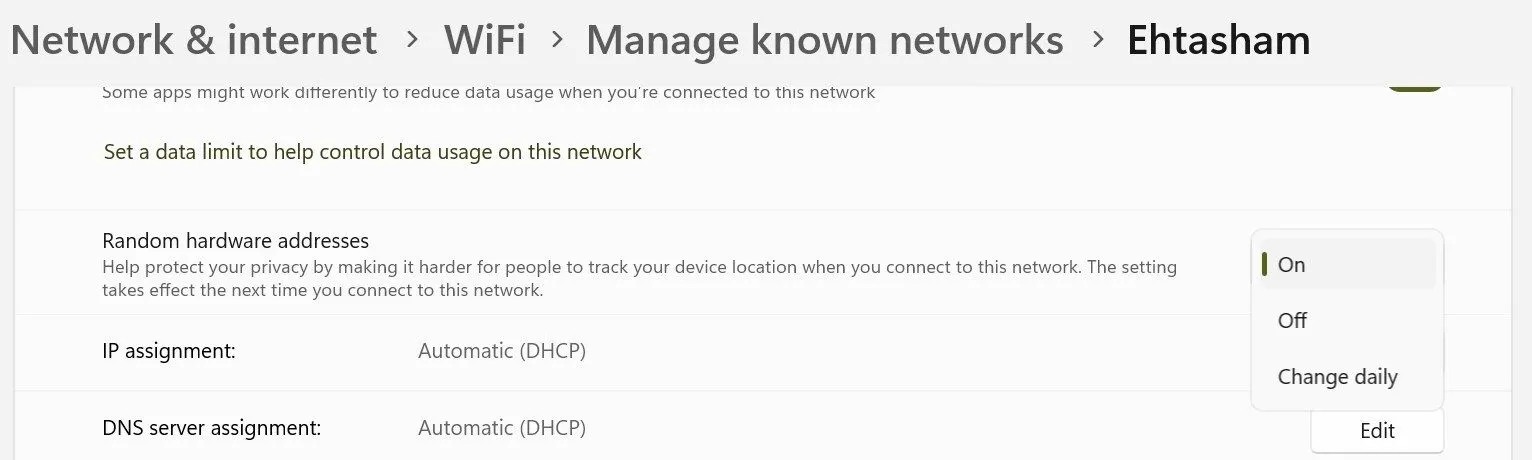 Bật địa chỉ phần cứng ngẫu nhiên cho một mạng Wi-Fi cụ thể trong cài đặt Windows để tăng cường quyền riêng tư.
Bật địa chỉ phần cứng ngẫu nhiên cho một mạng Wi-Fi cụ thể trong cài đặt Windows để tăng cường quyền riêng tư.
4. Đặt Cài Đặt IP Mạng Thành Tự Động (DHCP)
Có hai cách để gán địa chỉ IP cho thiết bị của bạn: tự động (thông qua DHCP) hoặc thủ công (sử dụng IP tĩnh).
- DHCP (Dynamic Host Configuration Protocol): Bộ định tuyến hoặc mạng sẽ tự động gán một địa chỉ IP cho thiết bị của bạn mỗi khi nó kết nối với mạng. Đây còn được gọi là IP động.
- IP tĩnh (Static IP): Cho phép bạn đặt một địa chỉ IP cố định cho thiết bị của mình.
DHCP giúp cải thiện bảo mật bằng cách thay đổi địa chỉ IP định kỳ, khiến việc theo dõi thiết bị của bạn khó khăn hơn đối với những kẻ tấn công. Do đó, đây là cài đặt lý tưởng khi sử dụng trên các mạng công cộng hoặc không đáng tin cậy.
Để bật địa chỉ IP động, hãy làm theo các bước sau:
- Truy cập Cài đặt (Settings) > Mạng & Internet (Network & Internet) > Wi-Fi.
- Nhấp vào Thuộc tính (Properties) cho kết nối đang hoạt động của bạn, sau đó cuộn đến Gán IP (IP assignment).
- Nhấp vào Chỉnh sửa (Edit), chọn Tự động (DHCP) từ menu và lưu các thay đổi.
5. Thay Đổi Giao Thức Mã Hóa
Để đảm bảo dữ liệu của bạn được bảo vệ khỏi sự truy cập trái phép, mạng Wi-Fi của bạn nên sử dụng các tiêu chuẩn mã hóa hiện đại, lý tưởng nhất là WPA3 hoặc ít nhất là WPA2. Mặc dù cài đặt mã hóa thường được quản lý thông qua giao diện của bộ định tuyến (router), Windows cho phép bạn dễ dàng kiểm tra giao thức mã hóa mà mạng của bạn đang sử dụng.
Để kiểm tra giao thức bảo mật:
- Vào Cài đặt (Settings) > Mạng & Internet (Network & Internet) > Wi-Fi.
- Mở mạng đã kết nối của bạn và tìm giao thức được liệt kê bên cạnh Loại bảo mật (Security type).
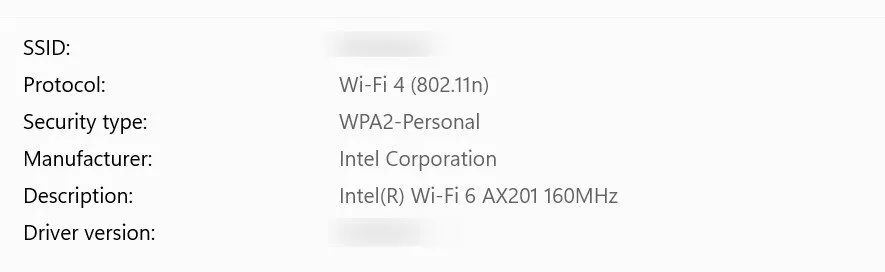 Kiểm tra loại mã hóa bảo mật (ví dụ: WPA2-Personal) của mạng Wi-Fi đang kết nối trong thuộc tính mạng của Windows.
Kiểm tra loại mã hóa bảo mật (ví dụ: WPA2-Personal) của mạng Wi-Fi đang kết nối trong thuộc tính mạng của Windows.
Nếu bạn phát hiện mạng của mình đang sử dụng mã hóa lỗi thời, bạn nên cập nhật cài đặt:
- Mở trình duyệt web và nhập địa chỉ IP của bộ định tuyến của bạn (thường là 192.168.1.1 hoặc 192.168.0.1) vào thanh địa chỉ.
- Đăng nhập bằng thông tin quản trị của bộ định tuyến.
- Điều hướng đến Cài đặt Không dây (Wireless Settings) hoặc Cài đặt Wi-Fi (Wi-Fi Settings).
- Tìm tùy chọn Mã hóa (Encryption) và chọn giao thức mạnh nhất có sẵn, chẳng hạn như WPA3 hoặc WPA2.
Tóm lại, việc bảo vệ kết nối Wi-Fi là một phần không thể thiếu của việc duy trì an ninh mạng cá nhân. Bằng cách áp dụng 5 bước đơn giản này – chuyển đổi hồ sơ mạng, ngừng kết nối tự động, bật địa chỉ phần cứng ngẫu nhiên, đặt IP tự động (DHCP) và cập nhật giao thức mã hóa – bạn sẽ giảm thiểu đáng kể nguy cơ bị tấn công và bảo vệ dữ liệu của mình. Ngoài ra, hãy luôn đảm bảo mạng của bạn được bảo vệ bằng mật khẩu mạnh, khó đoán và cân nhắc thiết lập mạng khách (guest network) cho những người truy cập không thường xuyên.
Bạn có kinh nghiệm hay mẹo bảo mật Wi-Fi nào khác muốn chia sẻ không? Hãy để lại bình luận của bạn bên dưới, chúng ta cùng trao đổi để có một kết nối internet an toàn hơn!